知识库与软件
WEB认证的配置步骤
文档编号:1512
浏览:13806 评分:19
最后更新于:2013-06-07
此文档基821 v1.4.0RC3版本。
此文档适用于SE平台支持WEB认证的设备
配置步骤:
1、打开“用户管理→WEB认证”,看到WEB认证页面:
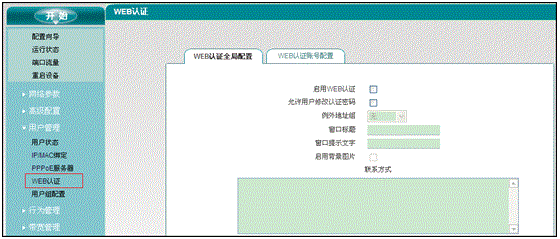
2、首先“启用WEB认证”,再往下“允许用户修改认证密码”,如果勾上,那么在认证成功后会弹出一个自助修改密码的页面,认证用户就可以自助修改密码,如下图:
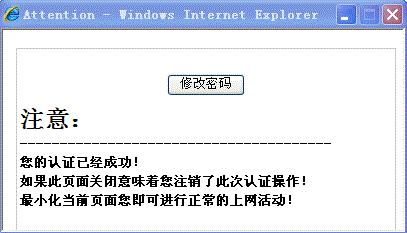
3、“例外地址组”配置,首先在“用户管理→用户组配置”,添加用户组,然后在WEB认证引用,引用后如下图,那么针对这个例外地址组的用户不用WEB认证也可以正常上网:

4、“窗口标题”,配置好后在认证窗口最上方显示,字体最大,最多输入32个汉字。
5、“窗口提示文字”,配置好后在标题下方显示,字体稍小,最多输入23个汉字。
6、“启用背景图片”,勾上后需要在下面导入图片,如下图:

注:导入图片只能导入小于32K的图片,同时文件名不能有中文字,文件格式要是“jpg”格式的。
7、“联系方式”,最多可以输入255个字符(127个汉字),在认证窗口最下方显示。配置好后如下图:

8、以上配置配置完成后,在内网电脑打开的第一个网页就会出现认证页面如下图:
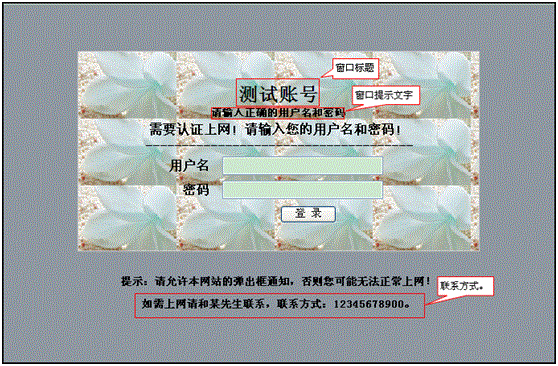
9、认证成功后会弹出以下页面,该页面不能关闭,否则将不能上网。
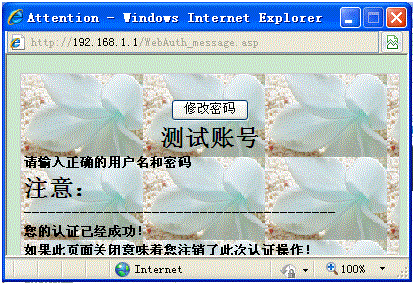

























 沪公网安备 31011702003579号
沪公网安备 31011702003579号